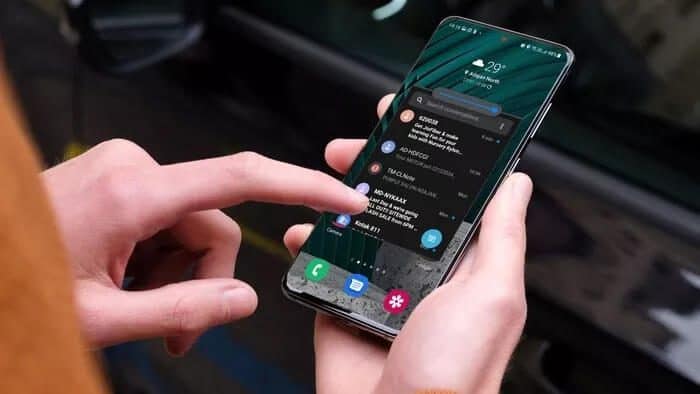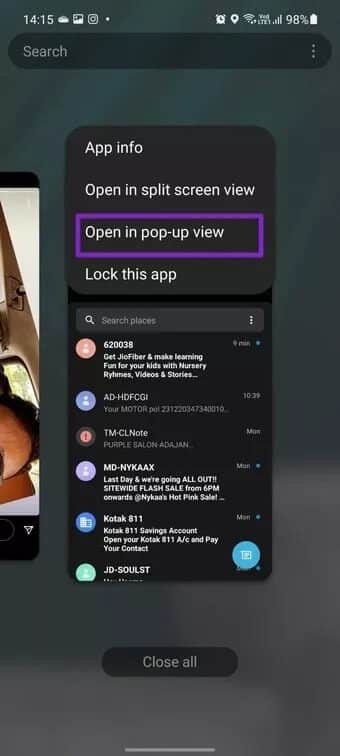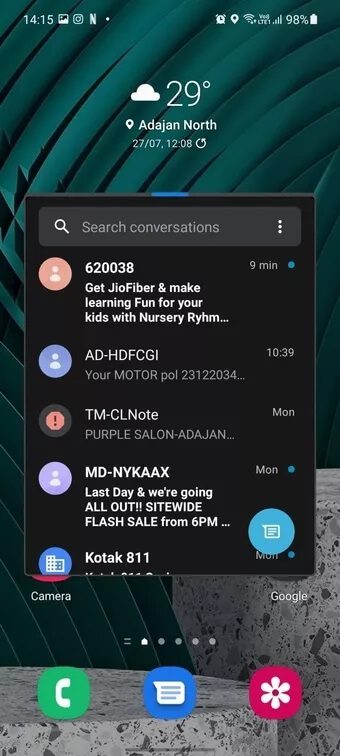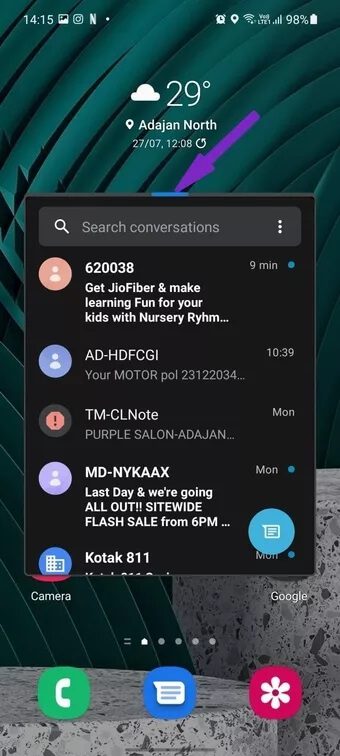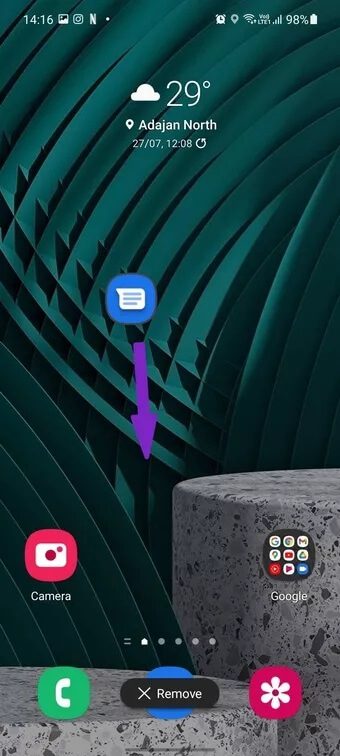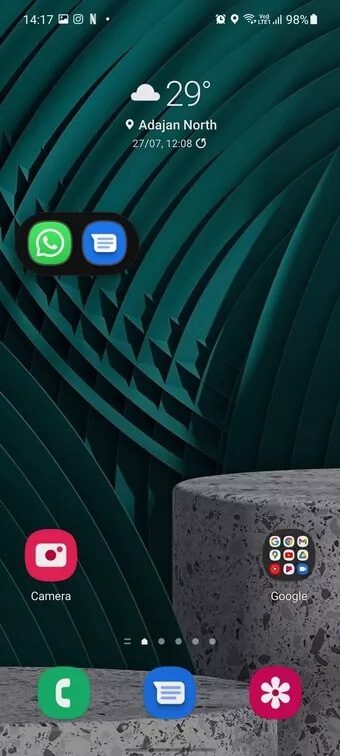삼성 갤럭시 폰에서 멀티 윈도우 기능을 사용하는 방법
2011년 갤럭시 노트 출시 이후 삼성은 언제나 대화면 스마트폰 분야의 선구자 역할을 해왔습니다. 시간이 지남에 따라 회사는 화면 크기를 더 많이 활용하기 위해 새로운 기능을 도입했습니다. 또한 Samsung은 다음과 같은 추가 기능을 구현했습니다. 한 손 모드 또한 Multi Window를 사용하면 운영 체제를 보다 유연하게 탐색할 수 있어 동시에 멀티태스킹에 편리합니다.
한국 회사가 체인을 소유하고 있습니다. 접고 뒤집기 지금 그녀의 지갑에. 그렇기 때문에 폴더블 화면에 한 번에 더 많은 앱을 표시하려면 한 손 모드와 멀티 윈도우 트릭을 마스터하는 것이 그 어느 때보다 중요합니다. 하지만 이런 트릭들이 일반 갤럭시 스마트폰에서도 가능하다는 점은 다행이다.
Google은 Android에서 멀티태스킹을 개선하기 위해 One UI에서 아이디어를 얻었습니다. Android 그러나 전반적인 실행은 그 자체로 삼성 전화보다 우수합니다. 모두에서 멀티 윈도우를 사용하는 방법은 다음과 같습니다. 삼성 갤럭시 폰 단일 사용자 인터페이스로.
삼성 갤럭시 폰의 멀티 윈도우란?
이름에서 알 수 있듯이 Multi Windows를 사용하면 홈 화면에서 한 번에 여러 애플리케이션 창을 열 수 있습니다. 앱의 창을 최소화하고 다른 앱으로 이동할 수도 있으며 한 번의 클릭으로 콘텐츠를 제공할 준비가 됩니다.
특히 종횡비가 큰 화면에서 유용한 애드온입니다. 삼성은 여기서 멈추지 않고 몇 가지 앱을 만들 수 있게 만들었습니다. 가장자리 패널 듀얼 앱을 사용하고 한 번의 클릭으로 분할 화면 보기에서 두 개의 앱을 실행할 수도 있습니다.
사용하시는 분들 갤럭시 노트 S Pen을 사용하면 S Pen의 정확성과 응용 프로그램 창 사이를 쉽게 이동할 수 있는 큰 화면으로 인해 더 유용할 것입니다.
애플리케이션에 대해 MULTI WINDOW를 활성화하는 방법
삼성은 멀티 윈도우 기능을 멀티태스킹 메뉴에 통합했습니다. 한 손 모드와 달리 Galaxy 폰에서 멀티 윈도우를 활성화 또는 비활성화하는 이상한 움직임이 없습니다. 사용 방법은 다음과 같습니다.
단계1 : 열다 응용 프로그램 멀티윈도우 기능을 사용하고 싶은 곳.
단계2 : 아래에서 위로 스와이프하여 길게 누르면 표시됩니다. 멀티태스킹 목록.
표 3 : 멀티태스킹 메뉴에서 앱의 초점을 유지하고 상 애플리케이션.
단계4 : 클릭 열다 팝업 보기에서 선택한 애플리케이션에 대한 애플리케이션 창을 생성합니다.
이전과 같이 앱을 계속 사용하고 다른 콘텐츠도 화면에서 볼 수 있습니다.
여러 창 옵션
다중 창 기능은 여러 응용 프로그램 창을 만드는 데만 국한되지 않습니다. 최소화하고 투명도를 가지고 놀 수 있을 뿐만 아니라 전체 화면 모드에서 사용할 수 있으며 응용 프로그램 창의 크기를 원하는 대로 조정할 수도 있습니다. 아래의 간단한 가이드에 따라 이러한 절차를 수행하십시오.
Samsung Galaxy 휴대폰에서 여러 창을 최소화하는 방법
멀티 윈도우 기능으로 응용 프로그램 창을 생성하면 상단에 작은 표시기가 나타납니다. 그것을 클릭하고 기호를 선택하십시오 두 개의 화살 스크린샷에 표시된 대로. 앱을 최소화하고 오른쪽 상단 모서리에 배치합니다. 길게 누르고 화면의 아무 곳에나 앱 아이콘을 배치할 수 있습니다.
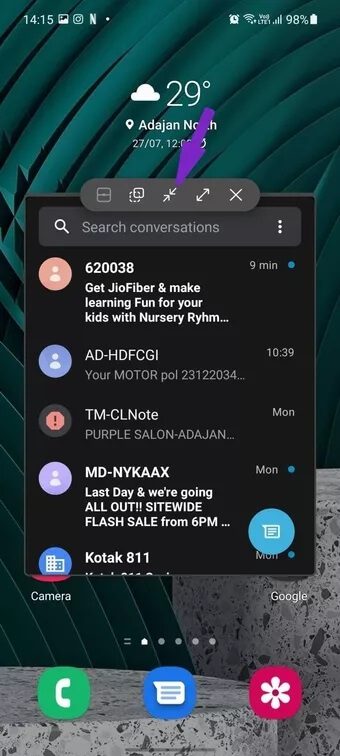
확대하다 앱에서 앱 아이콘을 클릭하고 보기를 확장합니다.
여러 창의 투명도를 변경하는 방법
Multi Window 애드온은 기능이 풍부합니다. 예를 들어 다중 창 모드에서 사용할 때 응용 프로그램의 투명도를 가지고 놀 수 있습니다.
응용 프로그램 창을 만들고 상단의 작은 표시기를 클릭합니다. 두 번째 투명도 아이콘을 선택하고 슬라이더를 사용하여 원하는 위치에 투명도를 유지합니다. 기본적으로 가장 높은 수준으로 설정됩니다. 그러나 얇은 효과를 내기 위해 얇게 만들 수 있습니다.
전체 화면 응용 프로그램에서 여러 창을 확장하는 방법
원할 때마다 다중 창 보기를 종료하고 응용 프로그램을 전체 화면 모드로 확장할 수 있습니다. 방법은 다음과 같습니다.
애플리케이션이 다중 창 모드인 경우 상단의 표시를 클릭하고 아이콘을 선택합니다. 확장 전체 화면 모드로 애플리케이션을 봅니다.
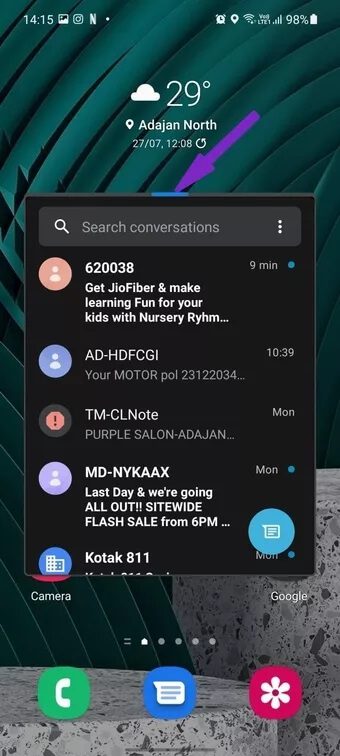
첫 번째 방법의 단계를 사용하면 앱을 다시 멀티 윈도우로 전환할 수 있습니다.
팝업 창을 닫는 방법
앱이 멀티 윈도우에서 열려 있을 때 위의 트릭을 사용하여 앱을 최소화할 수 있습니다. 거기에서 앱 아이콘을 하단으로 끌어다 놓고 닫으십시오.
멀티 윈도우 보기에서 하나 이상의 애플리케이션을 사용할 수 있습니까?
그래 넌 할수있어. 다중 창 보기에서 원하는 만큼 응용 프로그램을 추가할 수 있습니다. 최소화되면 화면의 단일 앱 아이콘 아래에 쌓입니다. 그것을 클릭하고 목록을 확장할 수 있습니다.
대부분의 응용 프로그램이 다중 창 기능을 지원하지만 불행히도 다음과 같은 소셜 미디어 응용 프로그램에는 없습니다. 인스타그램 그리고 스냅챗. 멀티태스킹 메뉴에서 애플리케이션 아이콘을 클릭하면 팝업 보기에서 여는 옵션이 표시되지 않습니다.
SAMSUNG 휴대폰에서 프로처럼 멀티태스킹
다른 OEM은 Android 기기에 삼성의 멀티 윈도우 기능을 구현하려고 시도했습니다. 하지만 현재로서는 삼성의 개입이 하나의 UI 그녀는 그들 중 최고입니다. 다중 창 기능으로 너무 많은 앱을 채우지 마십시오. 그렇지 않으면 다른 응용 프로그램과 함께 사용할 수 있는 RAM이 줄어듭니다.
예상대로 멀티 윈도우 기능은 더 많은 RAM과 성능을 갖춘 삼성 플래그십 폰에서 더 잘 작동합니다. 반면 중저가 갤럭시폰은 다소 부진한 성능을 예상할 수 있다.